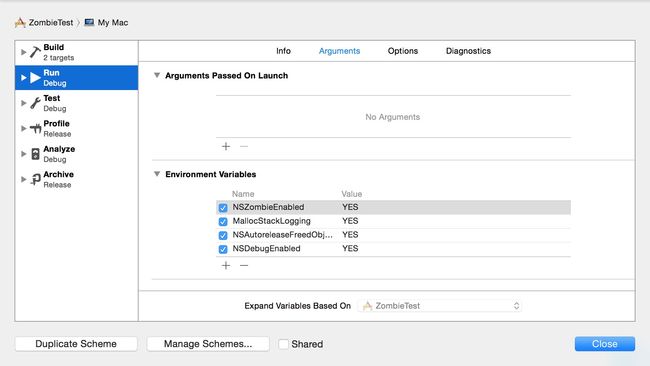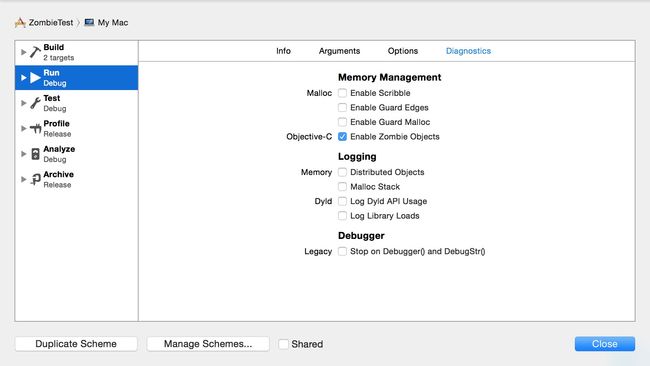XCode调试方法
XCode的调试方法包括运行时设置断点,打印到控制台,手写命令打印等。
1. 运行时设置断点
在XCode中需要观察的变量所在的代码处添加断点,可以让程序运行到这里暂停。这时鼠标悬停在变量名处,XCode会显示出该变量的信息。
断点的类型分为异常断点(Exception Breakpoint)和符号断点(Symbolic Breakpoint)等,在XCode断点浏览器(Breakpoints Navigator)的左下方可以添加这些断点。
符号断点中的符号可以指方法名称或函数名称。符号断点可以中断某个函数的调用。用户还可以添加执行断点的条件。
异常断点可以使程序在每次发生异常时,都会被中断。一般用来捕获未知异常。
2. 打印到控制台
控制台位于XCode的底端,用于打印程序运行过程中的输出信息。在代码中调用NSLog函数,可以打印变量值到控制台中显示出来。
- 1
需要特别注意的是,尽管NSLog可圈可点,但在实际应用中要防备其可能会引起安全问题,因为任何由NSLog输出的内容都会成为应用程序成品代码的一部分,也就是说会被任何接触到应用的人看到。只要把设备接入信息管理工具,每个人都能查看控制台信息并查询每一条日志记录。这可能会引发一系列严重后果,例如向控制台输出机密逻辑算法或者用户密码等信息。
我们可以使用宏来解决调用NSLog方法可能导致的安全问题,只在调试版本中调用NSLog。可以采用全局可访问的头文件,把所有日志记录都灌进去,而且不用担心它们会出现在成品代码当中。
- 1
- 2
- 3
- 4
- 5
- 6
- 7
现在如果我们使用DMLog(这个名称可以随便起),它将只向调试版本输出结果,任何成品代码都不会受到影响。PRETTY_FUNCTION也帮上了大忙,它会根据日志信息来源为函数命名。
3. 在控制台端手写命令打印
如果我们在应用的特定点进行中断,一般来说是为了检查对象的当前状态。Xcode为我们提供了一套“variables view(变量视图)”,该视图位于Xcode底部,与控制台相邻的左方区域。理论上讲它的作用是显示与当前环境相关的所有值的实时状态,但在实践中有时无法列出值,或者是并未将值更新为中断时的最新状态。幸运的是,我们可以利用一些非常实用的控制台(console)命令自己进行对象检查工作。1
po 命令:为 print object 的缩写,显示对象的文本描述。使用p 命令来处理纯量值,即原生类型(boolean、integer、float等)。
print 命令:有点类似于格式化输出,可以输出对象的不同信息。
expr 表达式:打印表达式。
info 命令:我们可以查看内存地址所在信息。
info line *内存地址:可以获取内存地址所在的代码行相关信息。
show 命令:显示 GDB 相关的信息。如:show version 显示GDB版本信息。
bt: 显示当前进程的函数调用栈的情况;”up num”:查看调用的详细信息;down:返回栈列表;l:显示详细代码信息;p:输出数值。
help 命令:如果忘记某条命令的语法了,用来获取帮助信息。
需要注意的是,上述这些都是GDB的调试命令,在LLDB中会有所差异。随着Xcode 5的发布,LLDB调试器已经取代了GDB,成为了Xcode工程中默认的调试器。
这里需要强调的一个技巧是,通过使用expr 表达式可实现在运行时修改变量的值。2
- 1
- 2
通过上面的代码段,变量username和password分别被重新赋值。
4. 设置NSZombieEnabled、MallocStackLogging、NSAutoreleaseFreedObjectCheckEnabled、NSDebugEnabled
第一种设置方法:
1. Product->Edit Scheme...->Run...->EnvironmentVariables.
2. add NSZombieEnabled,set the value with YES
3. add MallocStackLogging, set the value with YES.
4. add NSAutoreleaseFreedObjectCheckEnabled, set the value with YES.
5. add NSDebugEnabled, set the value with YES.
使用场景:
主要为了解决EXC_BAD_ACCESS问题,MallocStackLogging用来启用malloc记录(使用方式 malloc_history ${App_PID} ${Object_instance_addr})。
第二种设置方法:
直接通过Editing Scheme窗口中的Run选项下的Diagnostics选项卡来设置。
需要注意的问题:
NSZombieEnabled只能在调试的时候使用,千万不要忘记在产品发布的时候去掉,因为NSZombieEnabled不会真正去释放dealloc对象的内存。
5. 重写respondsToSelector方法
实现方式
- 1
- 2
- 3
- 4
- 5
- 6
使用方法:
需要在每个object的.m或者.mm文件中加入上面代码(应该可以使用类属实现),并且在other c flags中加入-D FOR_DEBUG(记住请只在Debug Configuration下加入此标记)。这样当你程序崩溃时,XCode的console上就会准确地记录了最后运行的object的方法。
XCode的调试方法包括运行时设置断点,打印到控制台,手写命令打印等。
1. 运行时设置断点
在XCode中需要观察的变量所在的代码处添加断点,可以让程序运行到这里暂停。这时鼠标悬停在变量名处,XCode会显示出该变量的信息。
断点的类型分为异常断点(Exception Breakpoint)和符号断点(Symbolic Breakpoint)等,在XCode断点浏览器(Breakpoints Navigator)的左下方可以添加这些断点。
符号断点中的符号可以指方法名称或函数名称。符号断点可以中断某个函数的调用。用户还可以添加执行断点的条件。
异常断点可以使程序在每次发生异常时,都会被中断。一般用来捕获未知异常。
2. 打印到控制台
控制台位于XCode的底端,用于打印程序运行过程中的输出信息。在代码中调用NSLog函数,可以打印变量值到控制台中显示出来。
- 1
需要特别注意的是,尽管NSLog可圈可点,但在实际应用中要防备其可能会引起安全问题,因为任何由NSLog输出的内容都会成为应用程序成品代码的一部分,也就是说会被任何接触到应用的人看到。只要把设备接入信息管理工具,每个人都能查看控制台信息并查询每一条日志记录。这可能会引发一系列严重后果,例如向控制台输出机密逻辑算法或者用户密码等信息。
我们可以使用宏来解决调用NSLog方法可能导致的安全问题,只在调试版本中调用NSLog。可以采用全局可访问的头文件,把所有日志记录都灌进去,而且不用担心它们会出现在成品代码当中。
- 1
- 2
- 3
- 4
- 5
- 6
- 7
现在如果我们使用DMLog(这个名称可以随便起),它将只向调试版本输出结果,任何成品代码都不会受到影响。PRETTY_FUNCTION也帮上了大忙,它会根据日志信息来源为函数命名。
3. 在控制台端手写命令打印
如果我们在应用的特定点进行中断,一般来说是为了检查对象的当前状态。Xcode为我们提供了一套“variables view(变量视图)”,该视图位于Xcode底部,与控制台相邻的左方区域。理论上讲它的作用是显示与当前环境相关的所有值的实时状态,但在实践中有时无法列出值,或者是并未将值更新为中断时的最新状态。幸运的是,我们可以利用一些非常实用的控制台(console)命令自己进行对象检查工作。1
po 命令:为 print object 的缩写,显示对象的文本描述。使用p 命令来处理纯量值,即原生类型(boolean、integer、float等)。
print 命令:有点类似于格式化输出,可以输出对象的不同信息。
expr 表达式:打印表达式。
info 命令:我们可以查看内存地址所在信息。
info line *内存地址:可以获取内存地址所在的代码行相关信息。
show 命令:显示 GDB 相关的信息。如:show version 显示GDB版本信息。
bt: 显示当前进程的函数调用栈的情况;”up num”:查看调用的详细信息;down:返回栈列表;l:显示详细代码信息;p:输出数值。
help 命令:如果忘记某条命令的语法了,用来获取帮助信息。
需要注意的是,上述这些都是GDB的调试命令,在LLDB中会有所差异。随着Xcode 5的发布,LLDB调试器已经取代了GDB,成为了Xcode工程中默认的调试器。
这里需要强调的一个技巧是,通过使用expr 表达式可实现在运行时修改变量的值。2
- 1
- 2
通过上面的代码段,变量username和password分别被重新赋值。
4. 设置NSZombieEnabled、MallocStackLogging、NSAutoreleaseFreedObjectCheckEnabled、NSDebugEnabled
第一种设置方法:
1. Product->Edit Scheme...->Run...->EnvironmentVariables.
2. add NSZombieEnabled,set the value with YES
3. add MallocStackLogging, set the value with YES.
4. add NSAutoreleaseFreedObjectCheckEnabled, set the value with YES.
5. add NSDebugEnabled, set the value with YES.
使用场景:
主要为了解决EXC_BAD_ACCESS问题,MallocStackLogging用来启用malloc记录(使用方式 malloc_history ${App_PID} ${Object_instance_addr})。
第二种设置方法:
直接通过Editing Scheme窗口中的Run选项下的Diagnostics选项卡来设置。
需要注意的问题:
NSZombieEnabled只能在调试的时候使用,千万不要忘记在产品发布的时候去掉,因为NSZombieEnabled不会真正去释放dealloc对象的内存。
5. 重写respondsToSelector方法
实现方式
- 1
- 2
- 3
- 4
- 5
- 6
使用方法:
需要在每个object的.m或者.mm文件中加入上面代码(应该可以使用类属实现),并且在other c flags中加入-D FOR_DEBUG(记住请只在Debug Configuration下加入此标记)。这样当你程序崩溃时,XCode的console上就会准确地记录了最后运行的object的方法。